开源 Wiki!一站式解决企业知识分享与团队协同难题!
大家好,我是 Java陈序员。
在企业运营中,知识分享与团队协同面临着诸多难题,缺乏统一平台、知识更新不及时等。
今天,给大家介绍一款开源的 Wiki, 可快速构建企业和团队知识分享平台!
关注微信公众号:【Java陈序员】,获取开源项目分享、AI副业分享、超200本经典计算机电子书籍等。
项目介绍
MM-Wiki —— 一个轻量级的企业知识分享与团队协同软件,可用于快速构建企业 Wiki 和团队知识分享平台。
功能特色:
- 快速上手:基于 Golang 编写,部署方便,只需要下载二进制文件执行即可快速安装程序,并支持 Docker 部署
- 独立的空间:空间是一组文档的集合,不同部门或者团队可开设独立的空间,并支持设置空间访问级别
- Markdown 支持:完全支持 Markdown 语法写作,同时支持上传附件
- 文档管理:支持文档分享和下载,且支持文档全文搜索
- 权限管理:系统可以添加用户、自定义角色,并为不同角色授予不同的权限
- 集成统一登录:支持通过外部系统认证用户,如与公司的 LDAP 登录融合
- 邮件通知:开启邮件通知后,文档更改会通知所有关注该文档的用户
快速上手
MM-Wiki依赖 MySQL 数据库环境,需要先安装好 MySQL 环境。
Windows 平台
1、打开下载地址,下载最新版本压缩包(下载 Windows 环境的压缩包)
https://github.com/phachon/mm-wiki/releases
2、手动解压压缩包
3、进入 install 目录,并双击运行 install.exe 文件
4、浏览器访问 http://ip:8090 进入安装界面,完成安装配置
5、安装成功后,在程序根目录打开 Windows 命令行工具(cmd.exe)并执行
mm-wiki.exe --conf conf/mm-wiki.conf
6、启动成功后,浏览器访问
http://{ip/域名}:8080
Linux 平台
1、打开下载地址,下载最新版本压缩包(下载 Linux 环境的压缩包)
https://github.com/phachon/mm-wiki/releases
2、解压到当前目录
tar -zxvf mm-wiki-linux-amd64.tar.gz
3、进入 install 目录
cd install
4、执行安装程序,默认端口为 8090,指定其他端口加参数 --port=8087
./install
5、浏览器访问 http://ip:8090 进入安装界面,完成安装配置
6、安装成功后,回到程序根目录并执行
./mm-wiki --conf conf/mm-wiki.conf
7、启动成功后,浏览器访问
http://{ip/域名}:8080
Docker 部署
1、Docker 部署需要先创建好数据库并初始化脚本 table.sql、data.sql
https://github.com/phachon/mm-wiki/blob/master/docs/databases/table.sql
https://github.com/phachon/mm-wiki/blob/master/docs/databases/data.sql
注意:需取消注释 data.sql 中第一条管理用户插入语句。
2、拉取镜像
docker pull eahom/mm-wiki:v0.1.7
3、新增配置文件,数据存放目录以及 MySQL 数据库配置文件 mm-wiki.conf
mkdir -p /data/software/data /data/software/conf
mm-wiki.conf 文件可参考:
https://github.com/phachon/mm-wiki/blob/master/conf/default.conf
其中,数据库的连接配置需进行修改成自身 MySQL 的配置信息。
# mysql 数据库配置
# ----------------------------------------------------------------------
[db]
host="127.0.0.1"
port="3306"
name="mm_wiki"
user="root"
pass="root"
4、启动容器
docker run -d \
-p 8080:8080 \
-v /data/software/conf/:/opt/mm-wiki/conf/ \
-v /data/software/data/:/data/mm-wiki/data/ \
--name mm-wiki eahom/mm-wiki:v0.1.7
5、启动成功后,浏览器访问
http://{ip/域名}:8080
安装界面配置
1、许可协议,直接勾选我已阅读并同意使用该协议
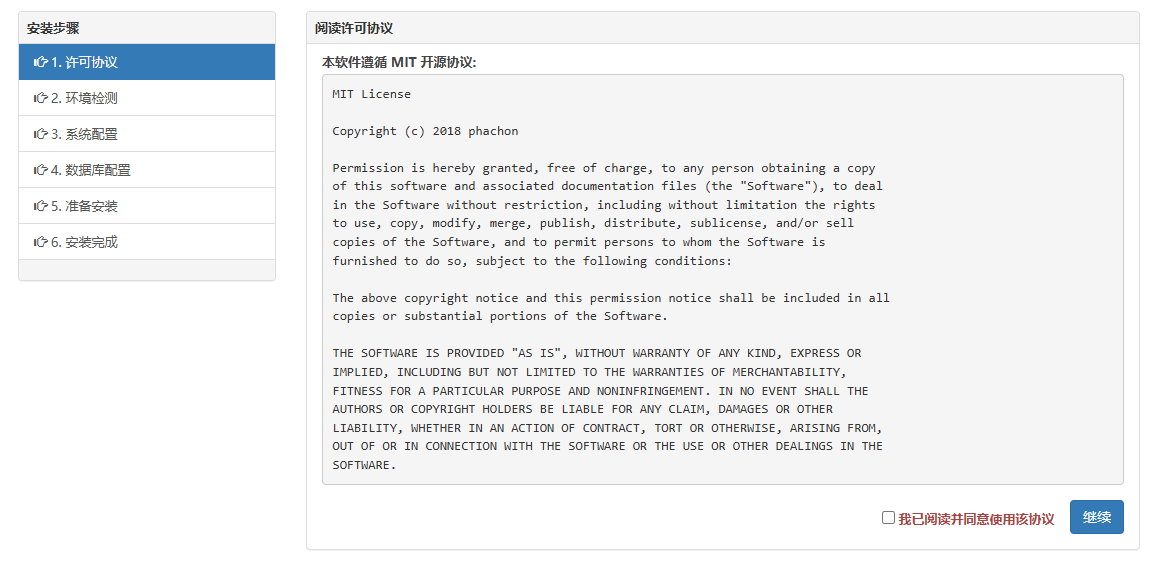
2、环境检测,如环境信息无误直接下一步
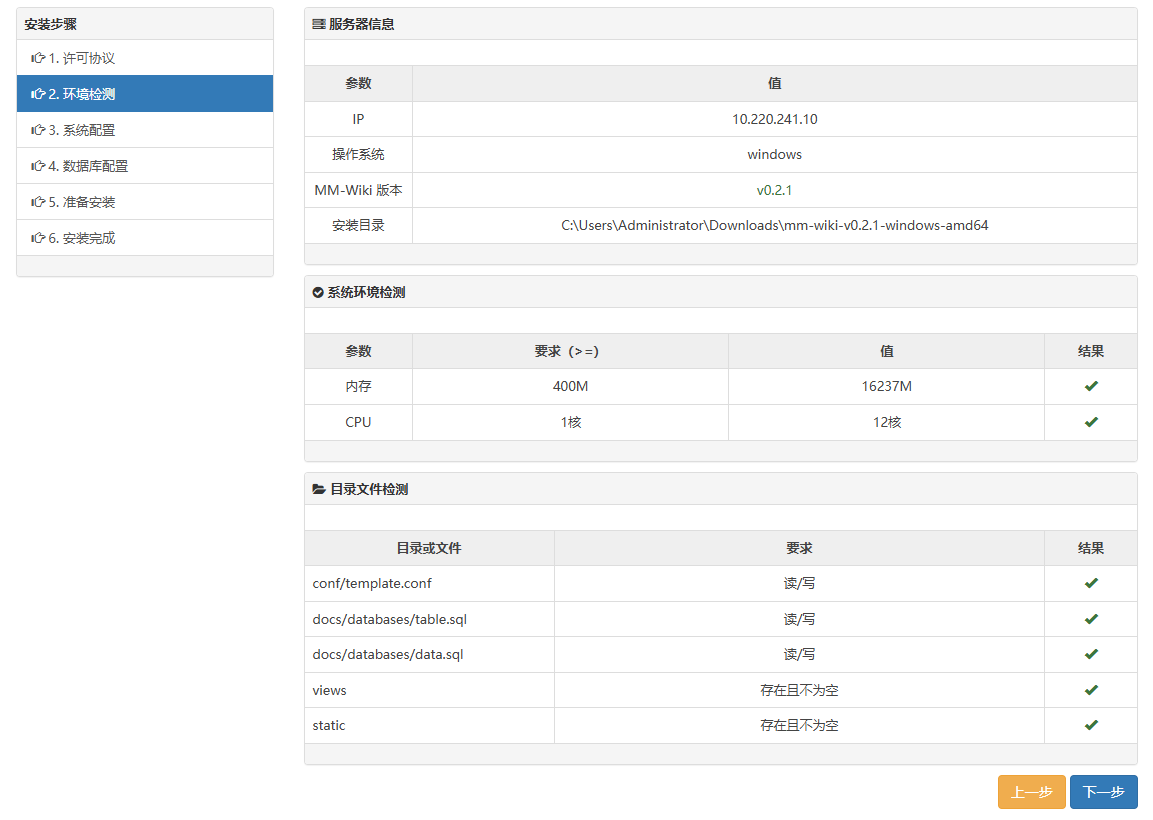
3、系统配置,自定义配置 MM-Wiki 的地址、端口,以及文档存放位置
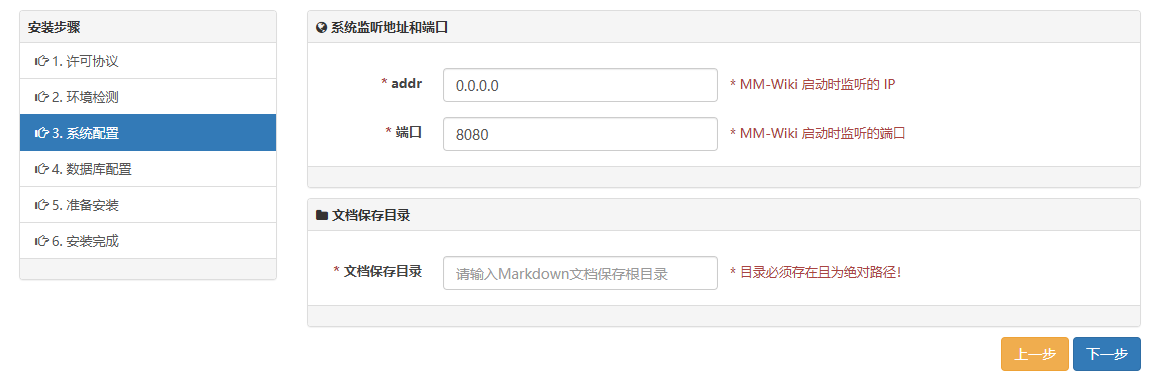
4、数据库配置,配置 MySQL 数据库的连接配置信息,数据库如不存在会自动创建

5、准备安装,当准备项都无误后,即可开始安装
6、安装完成,出现如下页面,说明成功安装 MM-Wiki
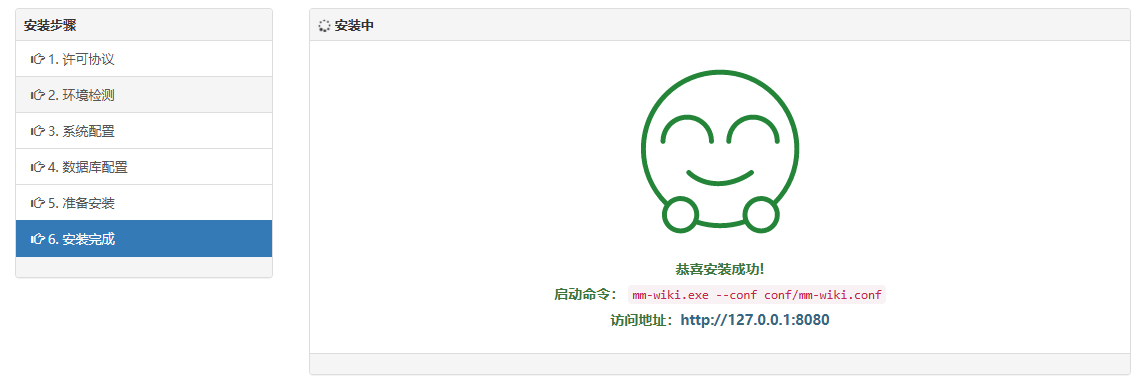
系统预览
- 主页
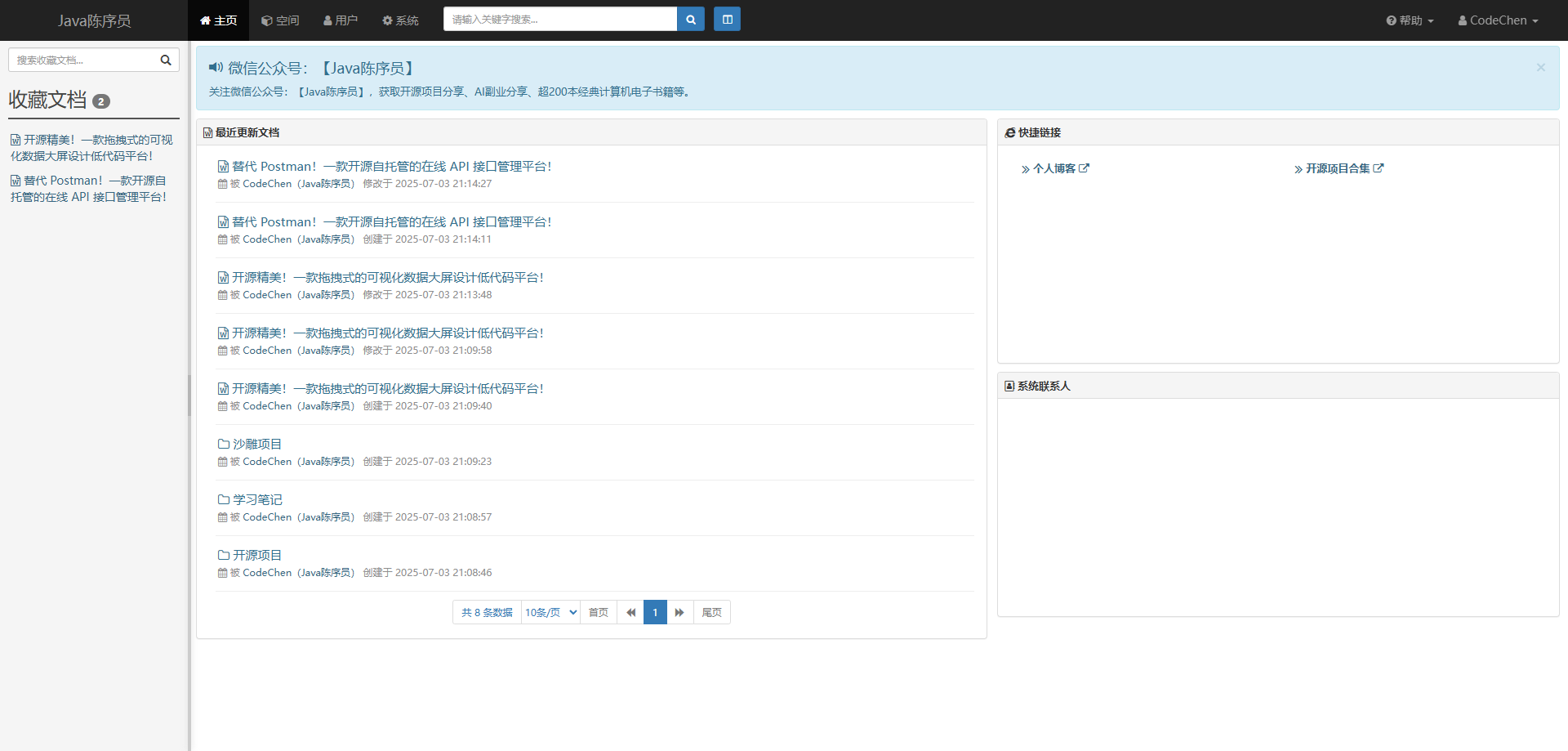
- 空间文档
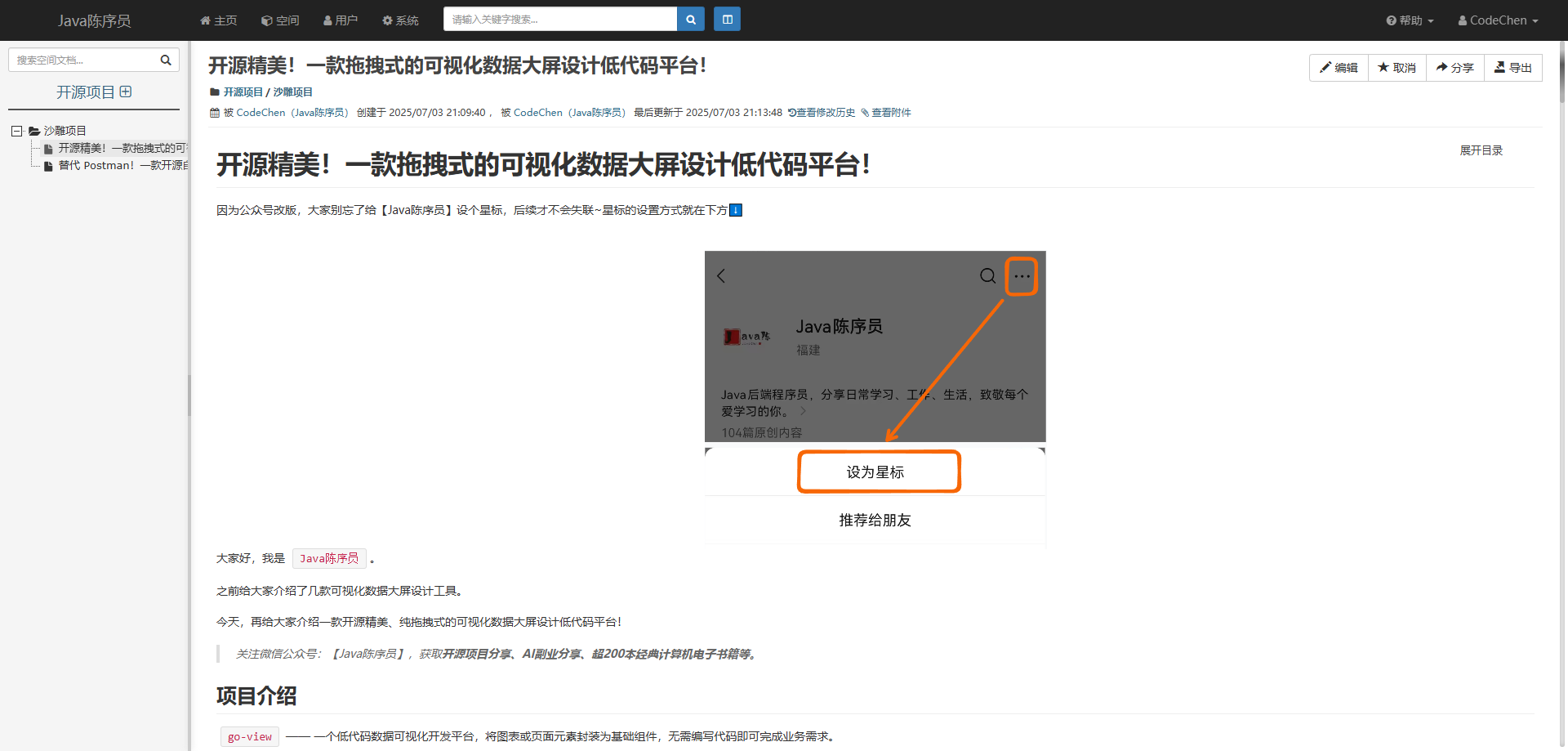
- 文档编辑
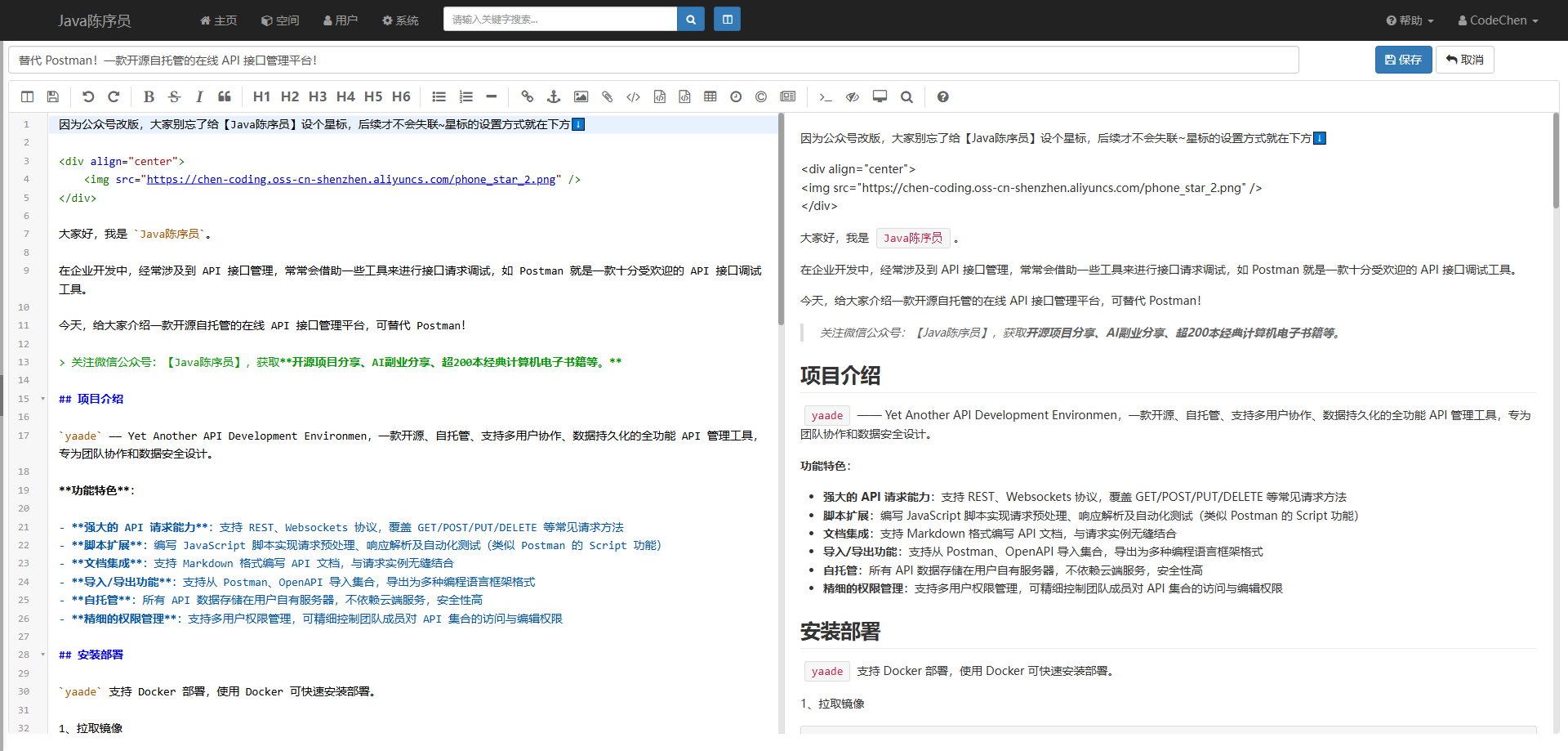
- 文档分享
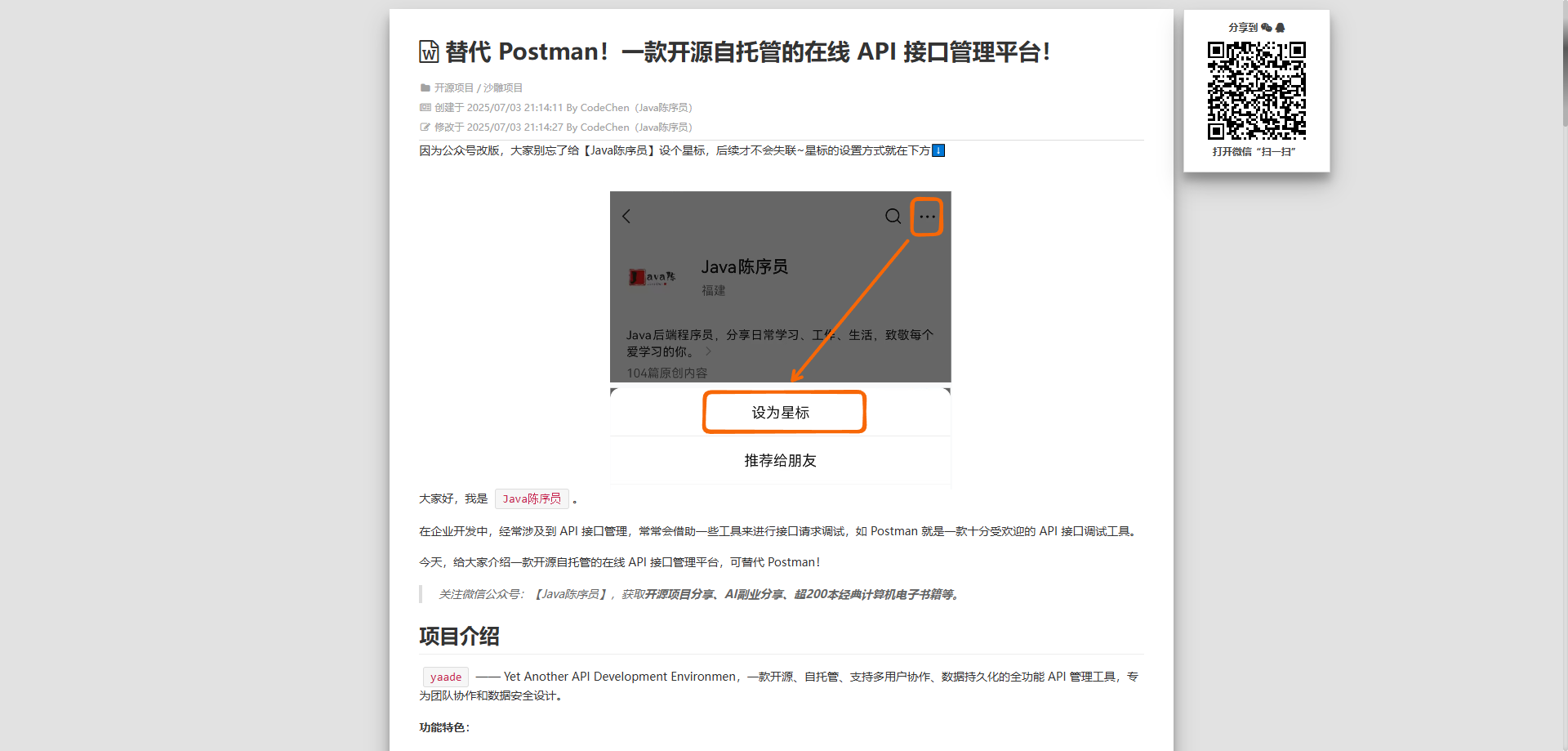
- 后台系统
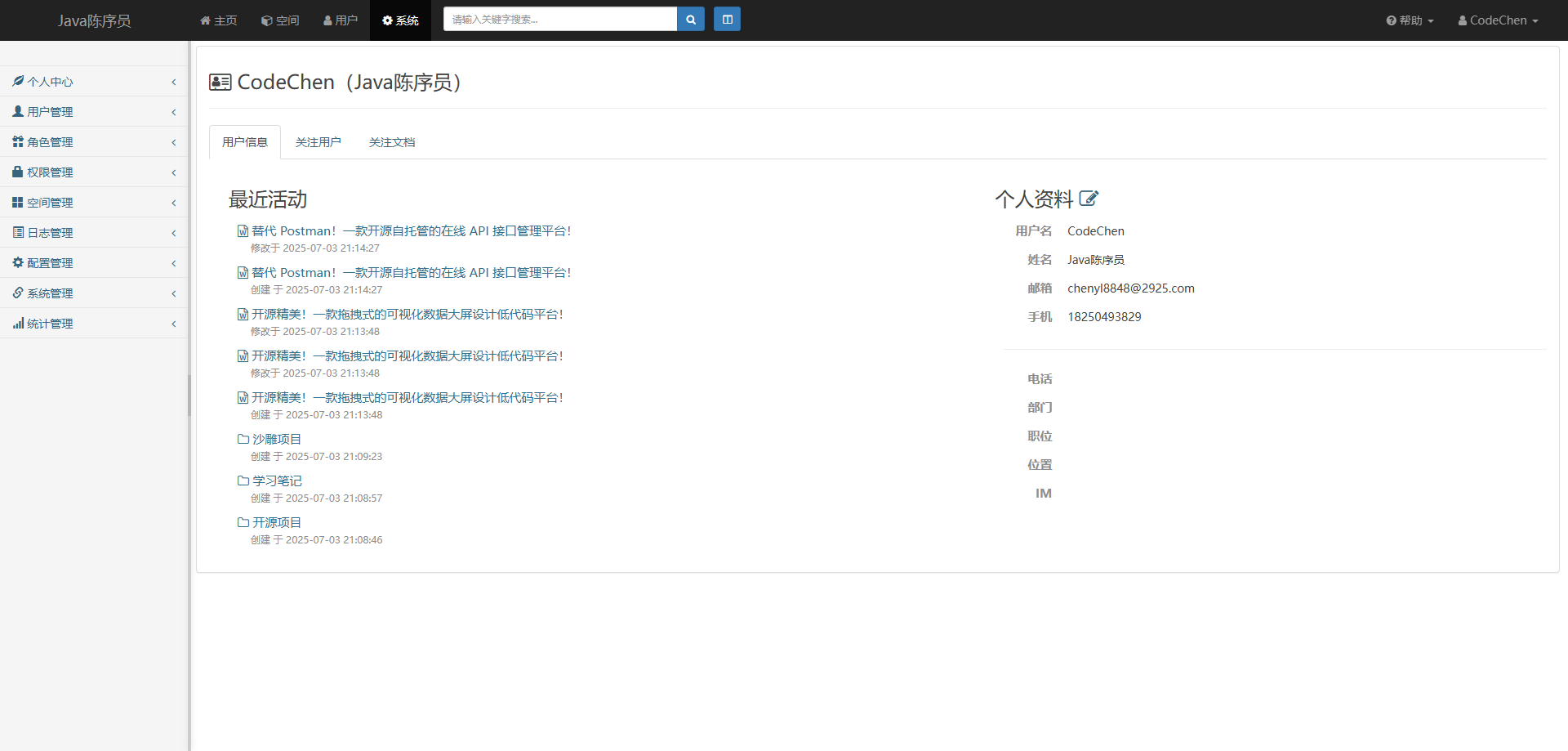
- 权限管理
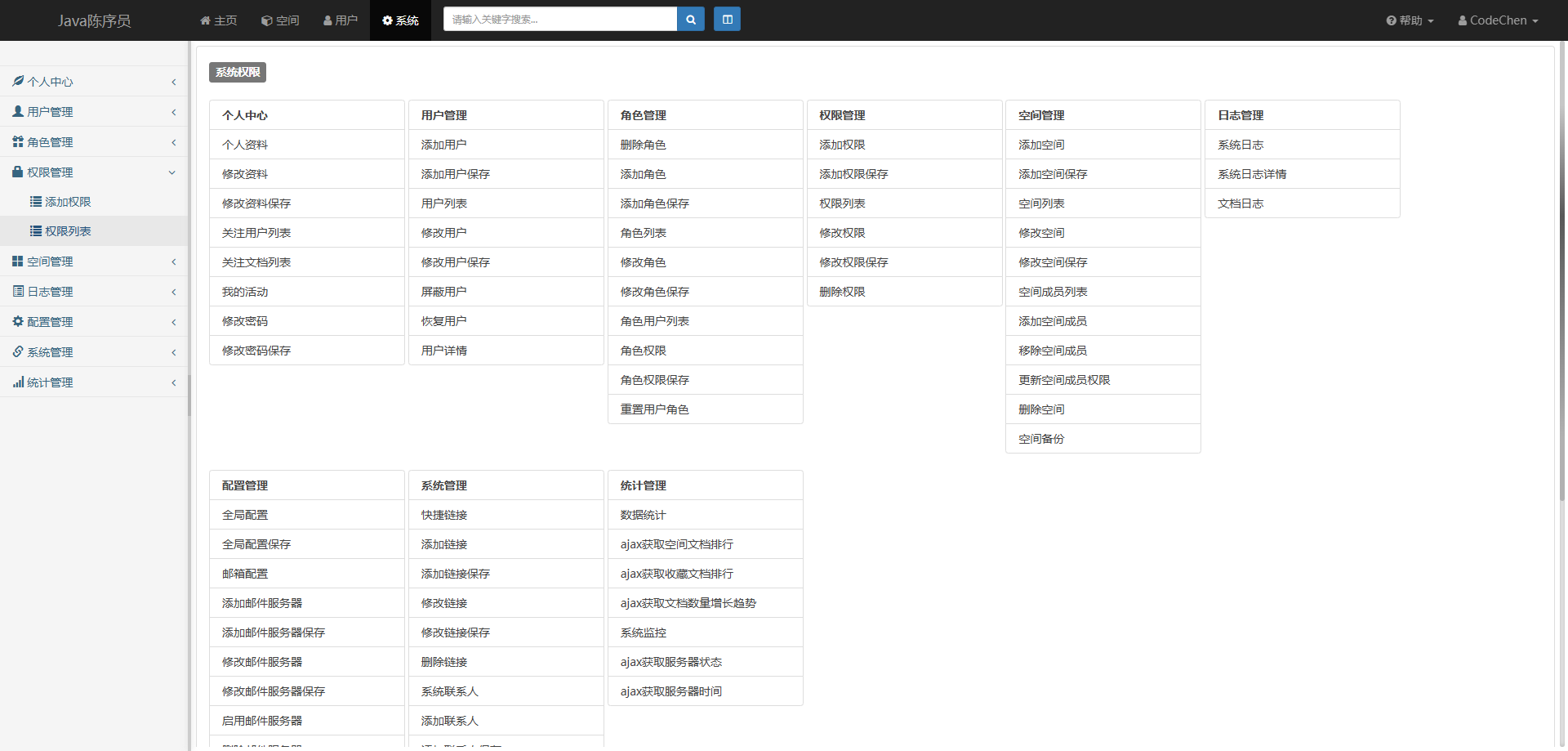
- 统计管理
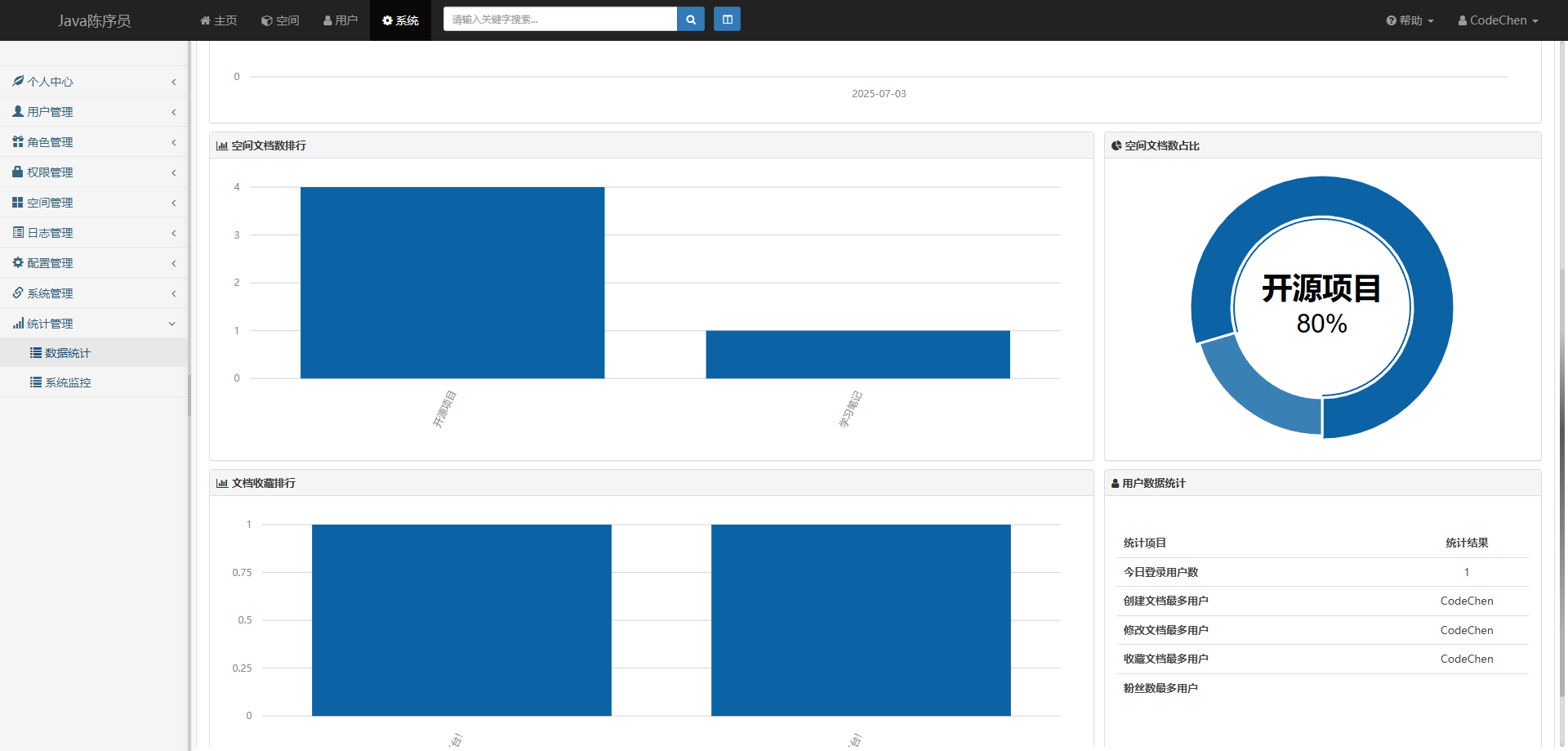
MM-Wiki 通过丰富的功能,为企业和团队提供了一个高效、安全的知识分享与团队协同平台,一站式解决企业知识分享与团队协同难题。快去安装试试吧~
项目地址:https://github.com/phachon/mm-wiki
最后
推荐的开源项目已经收录到 GitHub 项目,欢迎 Star:
https://github.com/chenyl8848/great-open-source-project
或者访问网站,进行在线浏览:
https://chencoding.top:8090/#/

我创建了一个开源项目交流群,方便大家在群里交流、讨论开源项目。
但是任何人在群里打任何广告,都会被 T 掉。
如果你对这个交流群感兴趣或者在使用开源项目中遇到问题,可以通过如下方式进群:
关注微信公众号:【Java陈序员】,回复【开源项目交流群】进群,或者通过公众号下方的菜单添加个人微信,并备注【开源项目交流群】,通过后拉你进群。
大家的点赞、收藏和评论都是对作者的支持,如文章对你有帮助还请点赞转发支持下,谢谢!


 MM-Wiki —— 一个轻量级的企业知识分享与团队协同软件,可用于快速构建企业 Wiki 和团队知识分享平台。
MM-Wiki —— 一个轻量级的企业知识分享与团队协同软件,可用于快速构建企业 Wiki 和团队知识分享平台。

 浙公网安备 33010602011771号
浙公网安备 33010602011771号